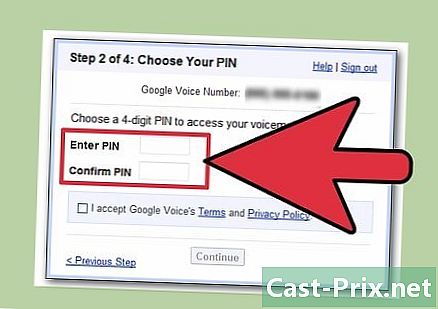Ako prenášať zvuky z prehrávača Windows Media Player do iTunes
Autor:
Robert Simon
Dátum Stvorenia:
18 V Júni 2021
Dátum Aktualizácie:
22 V Júni 2024
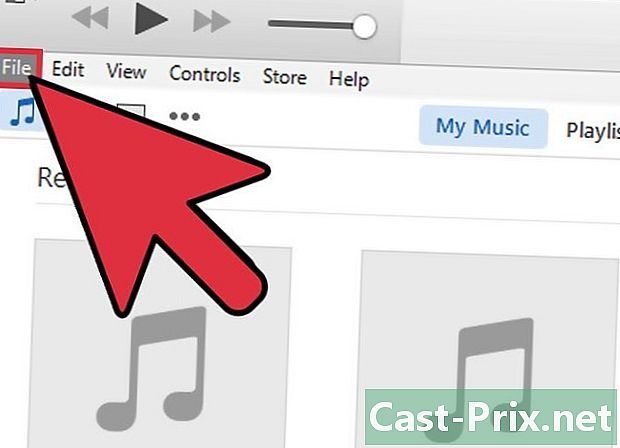
Obsah
je wiki, čo znamená, že veľa článkov napísalo niekoľko autorov. Na vytvorení tohto článku sa na jeho vydaní a jeho zlepšovaní v priebehu času podieľalo 13 anonymných ľudí.Ak chcete preniesť zvuky z prehrávača Windows Media Player do zariadenia iOS, najlepším spôsobom, ako to dosiahnuť, je použitie aplikácie iTunes pridaním hudby do knižnice iTunes. Na to nie je potrebné presúvať súbory. Musíte však poznať umiestnenie hudobných súborov v počítači.
stupňa
-

Vyhľadajte umiestnenie hudby z prehrávača Windows Media Player. Aplikácia prehráva hudobné súbory uložené v počítači. Ak chcete preniesť svoje skladby do služby iTunes, musíte poznať umiestnenie týchto súborov.- Spustite program Windows Media Player.
- vybrať súbor → Spravujte knižnice → hudba, Ak sa lišta ponuky nezobrazí, stlačte tlačidlá alt.
- Vyhľadajte umiestnenia hudobných priečinkov, ktoré používa program Windows Media Player. Tieto priečinky obsahujú všetky hudobné súbory prehrávača Windows Media Player
-

Nezabudnite zlúčiť všetky svoje hudobné súbory. Ak máte v počítači uložené veľké množstvo hudobných súborov, najlepšie je preniesť súbory do aplikácie iTunes. Služba iTunes vyhľadá všetky podpriečinky v priečinkoch, preto zvážte možnosť zlúčenia všetkej hudby do priečinka, aby ste mohli využiť výhody podpriečinkov. -

Spustite iTunes. Keď je umiestnenie súboru známe, môžete ho teraz importovať do svojej knižnice diTunes. -
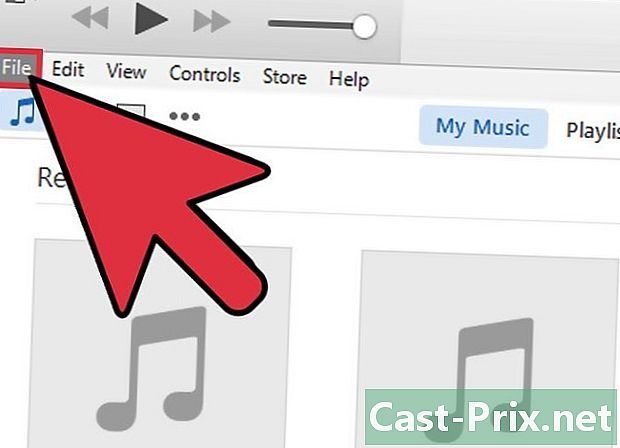
Vyberte ponuku súbor. Ak sa lišta ponuky nezobrazí, stlačte tlačidlá alt. -

zvoliť Pridajte priečinok do knižnice. Otvorí sa okno, v ktorom môžete prehľadávať súbory v počítači. -
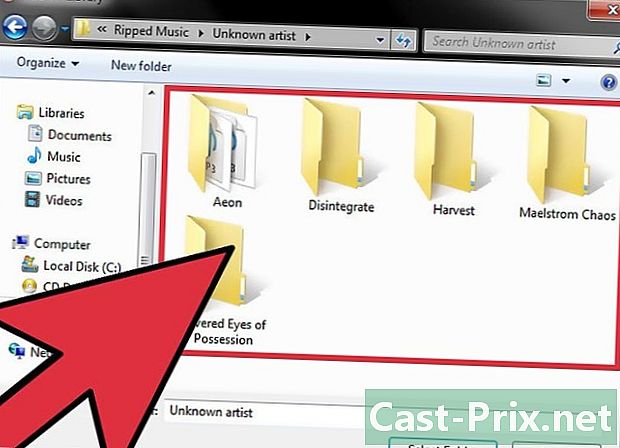
Vyberte priečinok, ktorý chcete pridať. Zapamätajte si umiestnenie hudobných priečinkov a získajte k nim prístup. Vyberte hlavný priečinok a automaticky sa pridajú všetky podpriečinky. Môžete tiež vybrať pevný disk (C: , D: , atď.) A pridajú sa všetky hudobné súbory.- Výberom celého pevného disku sa prenesú všetky skladby alebo hudba vrátane tých, ktoré nechcete preniesť do iTunes.
-
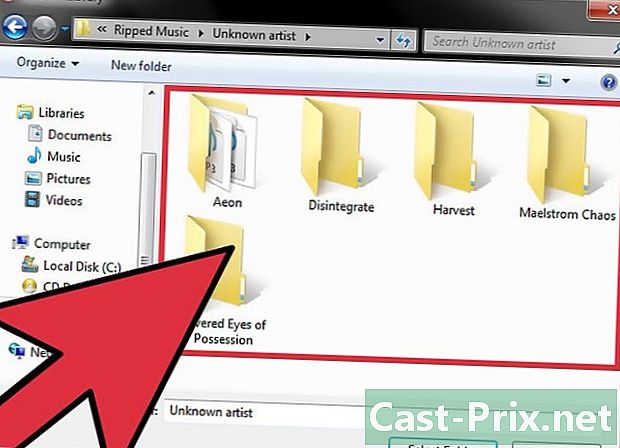
Zopakujte postup pre ďalšie priečinky. Ak ste zlúčili všetky súbory v hlavnom priečinku, jednoducho vyberte tento priečinok. V opačnom prípade musíte do iTunes pridať každý priečinok, ktorý chcete preniesť. -

Konvertovať všetky chránené súbory WMA. Do knižnice iTunes nemôžete pridať súbory chránené WMA. Toto sú hudobné súbory prehrávača Windows Media Player s ochranou autorských práv. Ak chcete pridať tieto súbory, musíte odstrániť ochranu.